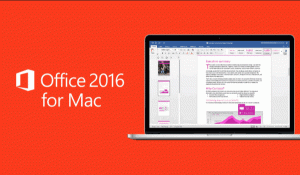Tampilkan atau Sembunyikan Ikon Sistem Di Baki di Windows 10
Di Windows 10, ada sejumlah ikon sistem di area notifikasi di bilah tugas (baki sistem). Ikon-ikon ini termasuk Volume, Jaringan, Daya, Indikator Input, dan Pusat Tindakan. Sebagian besar dari mereka terlihat secara default. Anda mungkin ingin menyesuaikan ikon mana yang harus terlihat di bilah tugas.
Iklan
Secara default, sistem operasi saya menampilkan ikon sistem berikut di area notifikasi: Jaringan, Suara, Pusat Aksi. Lihat tangkapan layar di bawah ini.

Untuk menyembunyikan atau menampilkan beberapa di antaranya, Anda perlu menggunakan aplikasi Pengaturan. Ini adalah aplikasi Metro yang dibuat untuk menggantikan Panel Kontrol untuk layar sentuh dan pengguna Desktop klasik. Ini terdiri dari beberapa halaman yang membawa opsi baru untuk mengelola Windows 10 bersama dengan beberapa opsi lama yang diwarisi dari Panel Kontrol klasik. Halaman yang diperlukan terletak di bawah Personalisasi - Bilah Tugas.
Sebelum Anda melanjutkan, harap diingat bahwa menonaktifkan ikon sistem akan menghapus ikon dan juga mematikan notifikasinya.
Untuk menampilkan atau menyembunyikan ikon sistem dari baki di Windows 10, lakukan hal berikut.
- Buka Pengaturan.
- Buka Personalisasi - Bilah Tugas.

- Di sebelah kanan, klik tautan "Aktifkan atau nonaktifkan ikon sistem" di bawah Area notifikasi.

- Di halaman berikutnya, aktifkan atau nonaktifkan ikon sistem yang perlu Anda tampilkan atau sembunyikan.

Anda dapat menutup aplikasi Pengaturan sekarang.
Tip: Di Windows 10, masih ada kemampuan untuk membuka dialog Ikon Area Pemberitahuan klasik alih-alih Pengaturan. tekan Menang + R untuk membuka dialog Jalankan dan ketik yang berikut ini di kotak Jalankan:
cangkang{05d7b0f4-2121-4eff-bf6b-ed3f69b894d9}

tekan Memasuki kunci. Jendela berikutnya akan familiar bagi banyak pengguna:
Lihat artikel berikut untuk referensi: Cara mengakses opsi area notifikasi klasik (ikon baki) di Windows 10.
Di sana, klik tautan "Aktifkan atau nonaktifkan ikon sistem" dan Anda selesai.